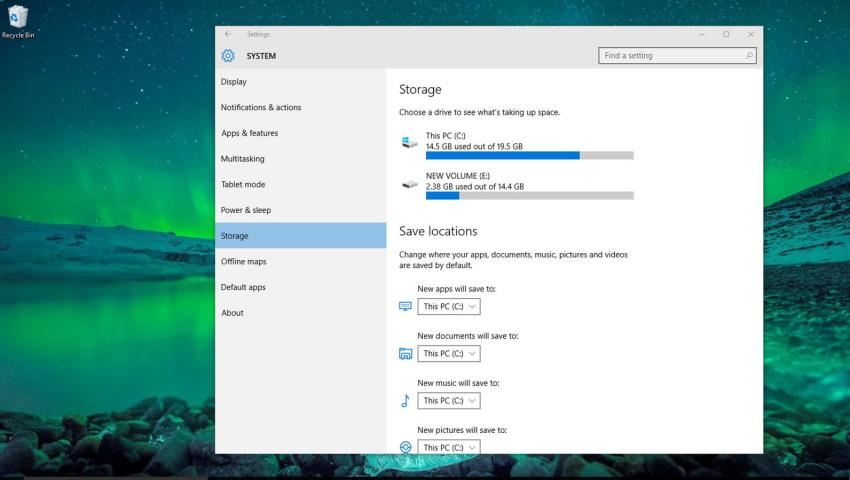
7 cách giải phóng dung lượng máy tính khi ổ C, D bị đầy
Những cách giải phóng dung lượng máy tính mà không cần phải gỡ bỏ các chương trình, ứng dụng khác.
Bạn đang muốn cài đặt thêm chương trình mới nhưng máy tính yêu cầu giải phóng dung lượng? Bạn đứt từng đoạn ruột khi phải bắt buộc xóa đi ứng dụng mình ưa thích để làm trống ổ đĩa? Bài viết này sẽ giúp bạn giải quyết vấn đề đó, bởi có những cách giải phóng dung lượng máy tính mà không cần phải gỡ bỏ các chương trình, ứng dụng khác.
Một số nguyên nhân chủ yếu khiến cho dung lượng máy tính luôn trong tình trạng "quá tải", không còn chỗ trống để lưu trữ các tài liệu, thư mục mới:
- Người dùng lưu trữ quá nhiều file cài đặt, tài liệu thừa ở trong mục Download của máy. Nhờ đó dung lượng bộ nhớ ngày càng nhiều lên gây ảnh hưởng đến khả năng lưu trữ của ổ cứng.
- Các file rác đã quá lâu không sử dụng chiếm dung lượng "kha khá" trên máy tính của bạn.
- Máy tính của bạn gặp phải tình trạng nhiễm virus gây ảnh hưởng đến ổ cứng, khiến giảm tuổi thọ và làm tăng gánh nặng cho bộ nhớ.
Hiện nay các máy tính được trang bị những ổ đĩa với dung lượng "siêu to khổng lồ". Tuy nhiên, bạn lại có niềm đam mê mãnh liệt với những game bom tấn hàng chục GB, hay thích sưu tập hàng ngàn bài nhạc, phim, ảnh… Tất cả sẽ mau chóng làm đầy ổ đĩa của bạn, làm giảm hiệu suất máy tính, gây tình trạng giật, lag… Những cách lấy lại dung lượng máy tính dưới đây sẽ là "cứu tinh" cho bạn đấy. Hãy thử lần lượt từng phương pháp nhé…
1. Cách giải phóng dung lượng máy tính bằng Disk Cleanup
Có nhiều tệp tin, dữ liệu không quan trọng được tạo ra trong quá trình làm việc có thể dẫn đến đầy ổ đĩa máy tính. Dù chúng là file rác nhưng có thể lên đến hàng chục GB. Disk Cleanup là cách giải phóng bộ nhớ máy tính tốt nhất để lấy lại không gian ổ đĩa từ những dữ liệu không cần thiết đó. Đây là một công cụ được tích hợp sẵn trong Windows, để sử dụng nó bạn tiến hành theo các bước sau đây:
Bước 1: Click chuột phải vào ổ đĩa bạn muốn dọn dẹp trong My Computer và chọn Properties.
Bước 2: Tại tab General bạn ấn vào Disk Cleanup và chờ đợi nó quét ổ đĩa.
Như hình dưới đây: Disk Cleanup đang giải phóng dung lượng ổ C
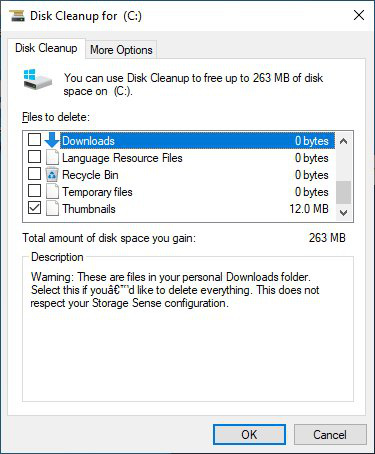
Giải phóng dung lượng ổ C bằng Disk Cleanup
Bước 3: Sau khi quét xong, bạn sẽ được thông báo về dung lượng tệp tin rác có thể dọn dẹp. Click chọn những file mà bạn muốn loại bỏ hoặc tích chọn tất cả và ấn OK để hoàn tất.
Sau khi thực hiện bạn có thể vào lại Disk Cleanup và chọn tab More Options, click vào Clean up ở dưới phần System Restore and Shadow Copies để dọn dẹp dữ liệu khôi phục hệ thống. Lựa chọn này sẽ xóa tất cả dữ liệu khôi phục ngoại trừ thông tin từ điểm khôi phục gần nhất. Bạn nên cẩn trọng vì dữ liệu từ những lần phục hồi trước đó sẽ không còn nữa.
2. Cách giải phóng dung lượng máy tính bằng CCleaner
Công cụ Disk Cleaner của Windows khá tốt nhưng vẫn có nhiều file và chương trình rác nó không thể xóa được do đó cần những phần mềm xịn sò hơn. Và CCleaner chính là cách giải phóng dung lượng máy tính tối ưu hơn cả. Nó có thể xóa được những chương trình mà Disk Cleaner không thể "động" tới như các tệp do trình duyệt Chrome, Firefox… tạo ra để giúp duyệt web nhanh hơn. Chúng có thể chiếm rất nhiều không gian ổ đĩa của bạn. Chỉ cần download CCleaner về, cài đặt và làm theo một vài bước đơn giản là có thể dọn sạch máy tính của bạn.
3. Xóa các file trùng lặp là cách giải phóng dung lượng máy tính đơn giản nhất
Đôi khi trên máy tính tồn tại những tập tin bị trùng lặp mà bạn không phát hiện ra. Chẳng hạn như bạn đã tải về một file nào đó nhưng lại quên mất nên tiếp tục tải thêm lần nữa. Xóa những file này cũng là một cách giải phóng dung lượng cho ổ đĩa máy tính. Bạn có thể dễ dàng tìm và loại bỏ những tập tin, thư mục bị trùng thông qua các phần mềm miễn phí như DupeGuru hay Auslogics Duplicate File Finder…
4. Vô hiệu tính năng Hibernate là cách giải phóng dung lượng máy tính hiệu quả
Hibernate (ngủ đông) là một tính năng khá hay trên máy tính. Nó giúp lưu trạng thái hoạt động của máy vào ổ cứng nên khi tắt máy đi và sau khi mở lại bạn sẽ được trở về trạng thái đang hoạt động trước đó. Chính điều trên đã làm chiếm kha khá không gian trên ổ cứng máy tính. Vì vậy, tắt tính năng Hibernate cũng là một cách giải phóng dung lượng cho máy. Để làm điều này bạn hãy thực hiện các bước sau:
Bước 1: Vào phần Search trong Start và gõ cmd, sau đó bạn sẽ thấy xuất hiện Command Prompt, click chuột phải vào nó và chọn Run as administrator.
Bước 2: Gõ lệnh"powercfg /hibernate off" vào cửa sổ mới hiện lên và ấn Enter để lấy lại dung lượng ổ cứng từ tính năng Hibernate.
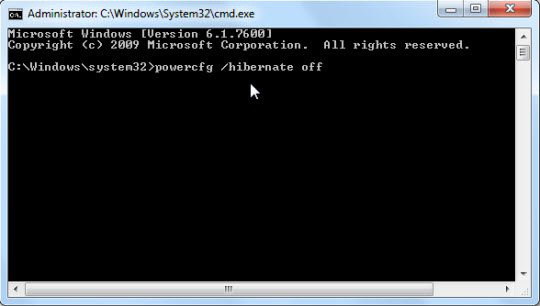
Tăng dung lượng ổ đĩa bằng cách tắt Hibernate
5. Tắt tính năng khôi phục hệ thống để giải phóng ổ cứng
Vô hiệu chức năng System Restore (khôi phục hệ thống) cũng là một cách giải phóng dung lượng máy tính vô cùng hữu hiệu. Có thể bạn cũng biết rằng tính năng này khá hữu dụng khi máy bị lỗi, nó giúp bạn muốn khôi phục máy tính về tình trạng trước đó. Tuy nhiên, điều này cũng gây chiếm dung lượng lớn ổ đĩa cứng trên máy. Vì vậy nếu bạn thấy mình không có nhu cầu sao lưu, phục hồi dữ liệu thì có thể vô hiệu hóa System Restore theo các bước sau:
Bước 1: vào Start, gõ "sysdm.cpl" vào ô Search và ấn Enter.
Bước 2: khi cửa sổ mới mở lên bạn chọn tab System Protection, click vào một ổ đĩa trong mục Protection Settings và chọn Configure.
Bước 3: click vào Disable system protection rồi ấn Apply và chọn Ok để hoàn tất. Bạn thực hiện tương tự với các ổ đĩa khác để vô hiệu System Restore trên đó.
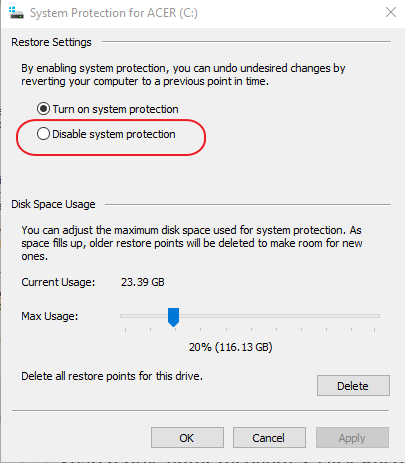
Tắt System Restore để giải phóng dung lượng
6. Không lưu dữ liệu trên ổ cứng là cách giải phóng dung lượng máy tính tốt nhất
Lưu các dữ liệu như phim, ảnh,… trên các thiết bị như thẻ nhớ, USB cũng là một cách làm trống dung lượng ổ cứng. Ngày nay, các USB, thẻ nhớ hay các thiết bị nhớ ngoài có thể lưu trữ đến hàng chục GB mà giá cả lại rất yếu thương. Bạn có thể lưu những dữ liệu thường xuyên sử dụng trên các thiết bị này để tránh làm quá tải ổ cứng.
Ngoài ra, nhiều người cho rằng ngày nay không cần phải dùng đến USB nữa vì đâu đâu cũng có kết nối internet và bạn có thể tận dụng các không gian đám mây lưu trữ trực tuyến. OneDrive, Box hay Google Drive có thể giúp bạn lưu trữ hàng chục GB dữ liệu trên internet và dễ dàng tải về sử dụng khi có kết nối mạng.
7. Sử dụng các ứng dụng online để giải phóng dung lượng cho máy tính
Các phần mềm offline tuy có đầy đủ tính năng nhưng đôi khi bạn chỉ cần những công dụng cơ bản, hơn nữa ổ đĩa máy tính lại có hạn. Sử dụng các phần mềm phiên bản web cũng là cách giải phóng dung lượng laptop, pc của bạn. Thêm vào đó, bạn có thể dùng chúng trên mọi thiết bị có kết nối internet mà không nhất thiết phải đèo bòng chiếc máy tính nặng nề đi khắp muôn nơi. Chẳng hạn, bạn có thể dùng Microsoft Onlines hay các công cụ của Google như Google Docs, Google Sheet… để thay cho các chương trình văn phòng offline của Microsoft. Hay thay vì dùng Photoshop thì bạn có thể sử dụng Pixlr Editor, Canva, Photoshop Online… để chỉnh sửa ảnh.
Trên đây là một vài tuyệt chiêu hữu ích giúp bạn dọn dẹp ổ đĩa máy tính của mình.. Hy vọng chúng mình đã giúp bạn biết cách giải phóng dung lượng máy tính hiệu quả mà không cần xóa đi các phần mềm ưa thích. Hãy theo dõi Pho Tue Software Solutions để được cập nhật những bài viết hay nhất về công nghệ nhé!
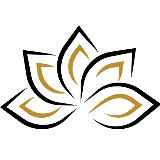
Phạm Thị Quỳnh Dung
Pho Tue SoftWare Solutions JSC là Nhà Cung cấp dịch Trung Tâm Dữ Liệu, Điện Toán Đám Mây Và Phát Triển Phần Mềm Hàng Đầu Việt Nam. Hệ Thống Data Center Đáp Ứng Mọi Nhu Cầu Với Kết Nối Internet Nhanh, Băng Thông Lớn, Uptime Lên Đến 99,99% Theo Tiêu Chuẩn TIER III-TIA 942.
Lascia un commento
Il tuo indirizzo email non sarà pubblicato. I campi obbligatori sono contrassegnati con *

